3 способа создать потрясающие рамки в Google Документах

Узнайте, как добавить границы в Документы Google, включая создание рамок с помощью таблиц или изображений. Эффективные решения внутри!
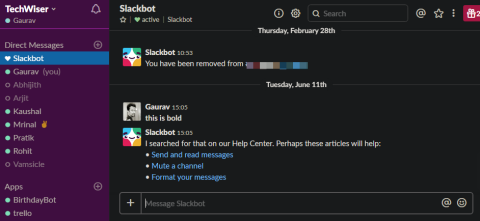
Slack , пожалуй, самый популярный инструмент командного общения и совместной работы на рынке прямо сейчас. Но все может измениться с запуском Microsoft Teams. У Slack здесь есть преимущество первопроходца и большая пользовательская база. Slack используют и любят все — от малого и среднего бизнеса до MNC. На самом деле, в CloudO3 мы постоянно используем Slack. Сейчас Slack оценивается более чем в 7,1 миллиарда долларов, и в какой-то момент ходили слухи, что Microsoft рассматривала возможность его покупки, прежде чем они решили создать собственное приложение Teams.
Так как же выйти на рынок и сделать себе имя и место, на котором уже доминируют? Как разрушить разрушитель? Кажется, у Microsoft есть ответ. Они предлагают больше функций в бесплатном плане, чтобы привлечь новых пользователей, надеющихся, что они предпочтут обновить, а не изменить базу на более позднем этапе.
Давайте посмотрим, что могут предложить Slack и Teams, чем они похожи и чем отличаются, и какой из них больше подходит вам, конечному пользователю.
Читайте также: Как отправлять самоуничтожающиеся сообщения в Slack
Slack против команд
1. Пользовательский интерфейс и возможности
Slack имеет чистый пользовательский интерфейс, в котором очень легко ориентироваться и перемещаться. Все чаты, личные и командные, аккуратно организованы на боковой панели. Как только вы выберете, с кем хотите общаться, вы можете сделать это из главного окна. Более одного слабого аккаунта? Вы можете легко переключаться с помощью значка меню. Вверху есть удобная панель поиска, и вы можете работать со сторонними приложениями, щелкнув значок «+» рядом с панелью сообщений. Если вы новичок, вы будете чувствовать себя как дома.
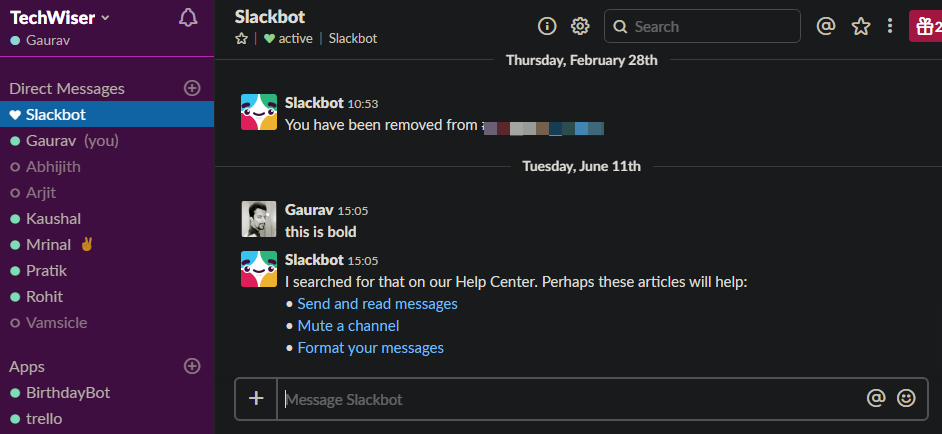
В Teams используется испытанный макет с каналами и участниками команды, которые отображаются на боковой панели, а беседы — в главном окне. Панель поиска вверху и несколько удобных ярлыков, таких как чат, файлы и справка, в крайнем левом углу.
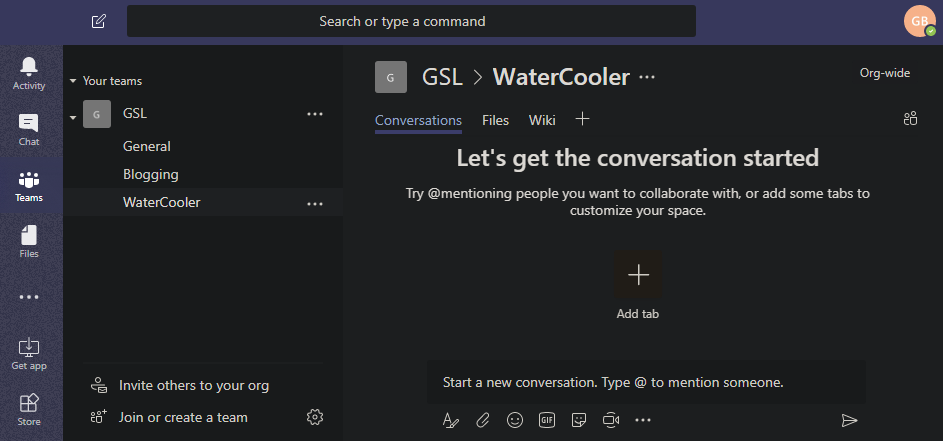
Slack предлагает несколько тем, которые вы можете выбрать, но в Teams есть только три варианта. Один по умолчанию, а два других темные и контрастные. Последний больше подходит для людей с проблемами зрения.
Доступны некоторые дополнительные вкладки, такие как Wiki, в разделе «Активность» и «Файлы» на боковой панели. Мы обсудим эти варианты позже, а пока у Teams есть столь же функциональный и хорошо продуманный макет, который предлагает хороший опыт.
2. Команды, каналы, разговоры
Именно здесь происходит большая часть действия. Где вы обмениваетесь идеями и обсуждаете сроки.
И Slack, и Teams позволяют создавать команды, внутри которых вы затем создаете каналы для разных тем, областей интересов или продуктов. Затем вы добавляете в эту команду участников, которые могут либо напрямую общаться один на один, либо делиться материалами в каналах, которые действуют как группа.
И slack, и Teams одинаково обрабатывают глобальный поиск, однако команды работают по-разному. В Slack вы можете использовать команды в тексте беседы, а в Teams вы можете использовать команды на панели поиска.
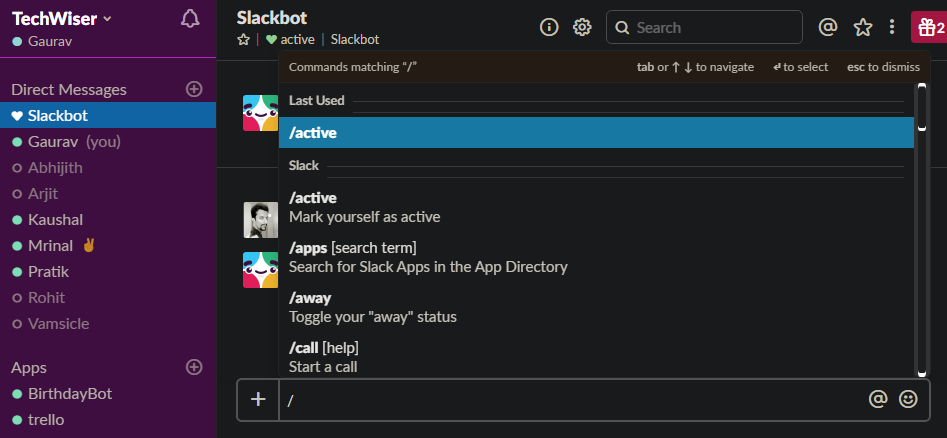
Это важно, потому что для использования команд в Slack вам нужно перейти на канал Slackbot, тогда как в Teams вы можете использовать команды где угодно, потому что панель поиска присутствует на всех экранах.
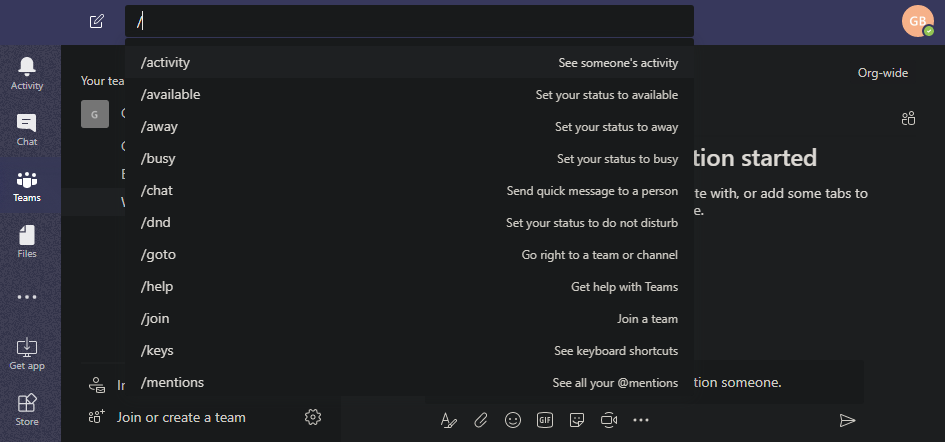
Чтобы отформатировать текст в Slack, вам придется использовать сочетания клавиш или знать простые шаги форматирования . Например, выделите текст и нажмите Ctrl+B или вставьте * в начале и в конце слова.
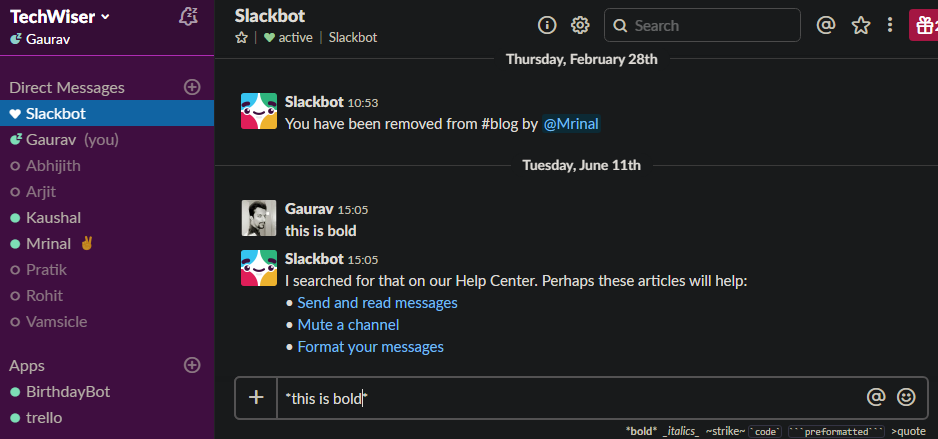
Teams предлагает редактор WYSIWYG, который делает его чрезвычайно простым для пользователей, которые не очень разбираются в компьютерах. Кроме того, доступны дополнительные параметры форматирования, такие как размер и цвет шрифта, параметры таблицы и параграфа, которые отсутствуют в Slack.
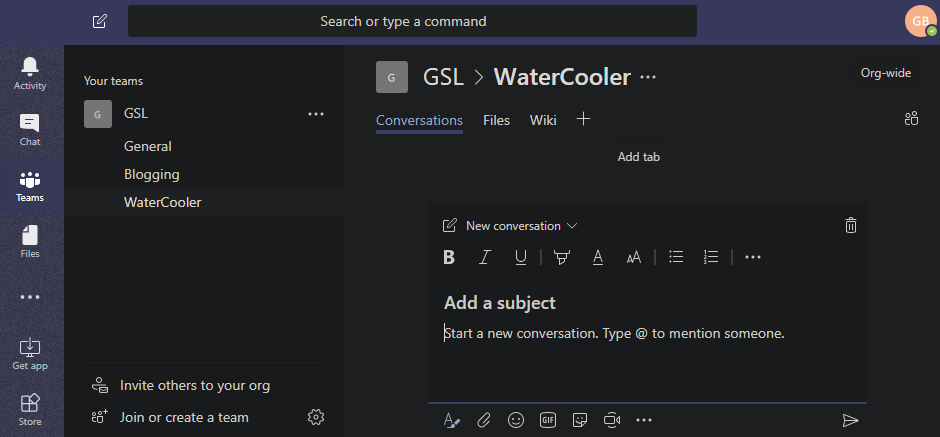
Вы можете обмениваться файлами как в Slack, так и в Teams, и они легко доступны. Вы можете получить к нему доступ из меню в Slack, а в Teams есть отдельная вкладка с именем «Файлы», которая упрощает и ускоряет доступ.
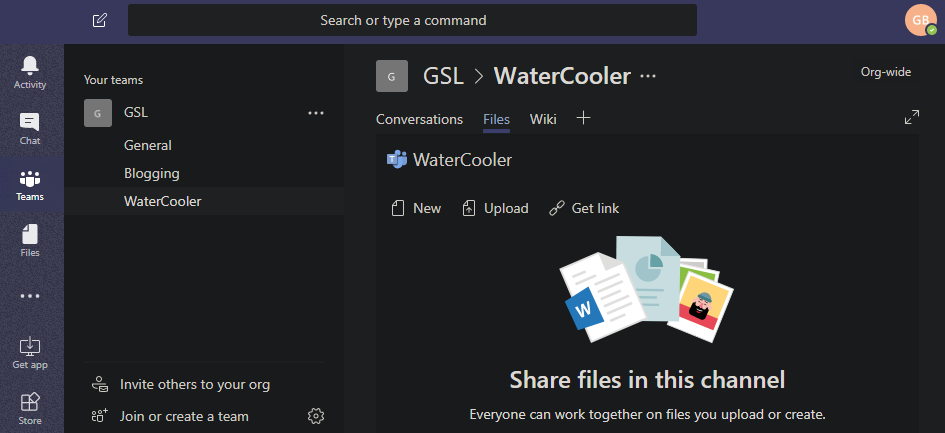
В Teams каждый канал имеет уникальный идентификатор электронной почты, что очень удобно. Теперь вы можете пересылать электронные письма прямо на канал, чтобы участники могли их видеть. Это может сэкономить много времени, поскольку электронная почта по-прежнему актуальна и очень часто используется.
Пока что Teams разработан лучше, чем Slack. Microsoft признала некоторые недостатки Slack и включила их в свой процесс проектирования. Файлы и команды стали более доступными, а WYSIWYG-редактор приветствуется.
3. Интеграция приложений и боты
Это большой и действительно важный фактор при принятии решения о том, выберете ли вы Slack или Teams. Slack работает с основными приложениями для управления проектами, такими как Asana, облачными хранилищами, такими как Drive и Dropbox, и другими. API был разработан с возможностью масштабирования, и здесь вы можете найти длинный список поддерживаемых приложений . Эти интеграции делают Slack действительно мощным и полезным.
При первом запуске Teams выбор был ограничен. Все знали, что по умолчанию будет поддерживаться Office 365, но как насчет других приложений? Вскоре последовали сторонние интеграции, и сейчас их более 180, что все же меньше, чем у Slack, но, честно говоря, довольно много. Большинство популярных вариантов я упомянул выше там.
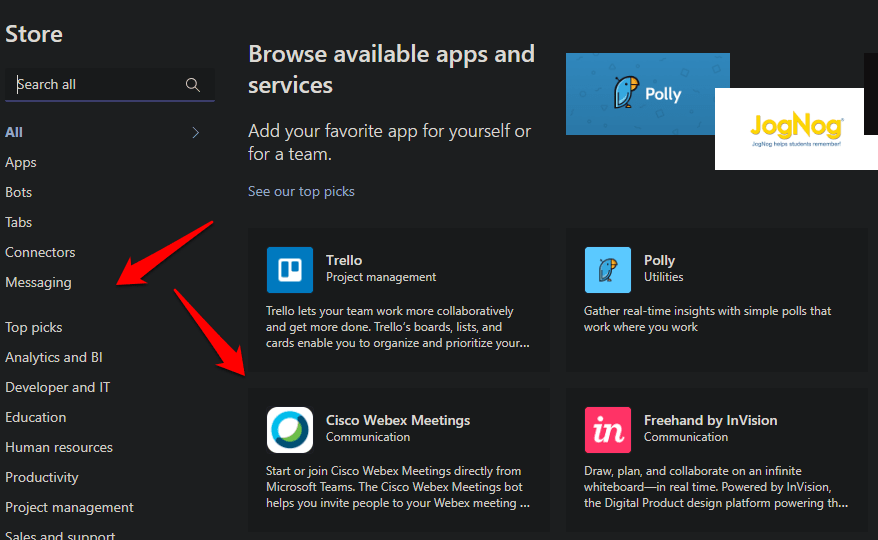
И Slack, и Teams также поддерживают Zapier, который сам работает со многими другими приложениями.
Точно так же в Slack есть каталог ботов, которых вы можете добавить в каналы, что снимет нагрузку с ваших плеч. Вы можете положиться на этих ботов для выполнения определенных задач при соблюдении определенных условий. Точно так же Teams поставляется с собственным набором ботов, которых вы можете развернуть, чтобы позаботиться о разговорах и сотрудниках.
Читайте также: Лучшие приложения Slack, которые сделают ваше общение эффективным
Здесь лидируют команды. Видите ли, Slack поставляется с ботом по умолчанию под названием Slackbot, который будет отвечать на ваши вопросы. Например, что вы можете сделать и как использовать и так далее. Вы также можете использовать его для отправки команд. В командах есть два отдельных бота. Первый — это T-Bot, который работает точно так же, как Slackbot. Microsoft предлагает два способа использования T-Bot. Вы можете либо поговорить с ним, опять же, как Slackbot, либо использовать обычный интерфейс поиска и обнаружения, который будет работать как Cortana. Думайте об этом как об улучшении пользовательского интерфейса.
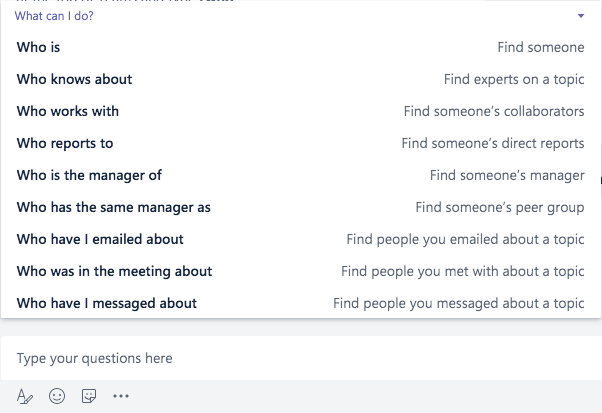
Второй — WhoBot. См. скриншот выше. Это для работы с сотрудниками, спасательным кругом вашей организации. Используя WhoBot, вы можете получать различные типы информации о сотрудниках, такие как отдел, пакет, роль, иерархия в компании и так далее. Это очень полезно для управления людьми.
Если у вас есть разработчик в доме, в Slack и Teams есть учебные пособия, которые вы можете использовать для создания собственных ботов. Как насчет этого?
4. Другие функции
В Teams есть много интересных и отличных функций, которые прячутся у всех на виду. Например, когда вы инициируете видеозвонок, есть возможность размыть фон. Вы можете размыть его, чтобы сохранить конфиденциальность или убрать отвлекающие факторы. Мемы — это круто, и оба приложения их поддерживают, однако в Teams вы также можете создавать свои собственные мемы.
Talking about Privacy, both Slack and Team are GDPR compliant.
Teams имеет действительно функциональный пользовательский интерфейс, который отличается от Slack небольшими, но полезными способами. Взять, к примеру, вкладки. Вы можете создать вкладку для заметки, где вы можете записывать важные вещи, которые вы не можете позволить себе забыть. Вкладка может быть любой. Его можно использовать для отображения богатого контента и данных из Интернета или приложения, с которым пользователи могут взаимодействовать и работать непосредственно в своем собственном пространстве. Вот вкладка с презентацией PowerPoint.
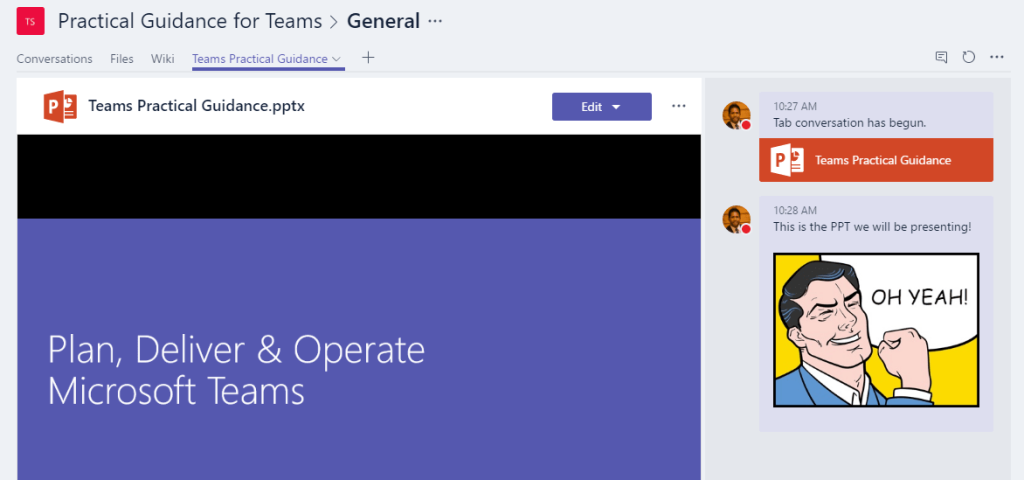
По умолчанию в Teams есть вкладка Wiki, которую мы видели ранее на снимках экрана. Это мощно. Вы можете использовать его для написания часто задаваемых вопросов или руководств, которым пользователи должны следовать и придерживаться. Это может уменьшить ненужные разговоры с сотрудниками, которым нужна помощь по тривиальным вопросам.
Читайте также: 22 команды Slack Slash для опытных пользователей
5. Платформы и цены
Slack бесплатен для хранения до 10 000 сообщений с возможностью поиска и возможностью интеграции 10 приложений для команд. Вы можете совершать голосовые и видеозвонки, но только один на один. Облачное пространство ограничено 5 ГБ. У Teams также есть бесплатная версия, но она предлагает больше. Вы не можете добавить более 300 человек в команду. Если вы будете следовать этому правилу, вы получите неограниченное количество сообщений с возможностью поиска, без ограничений на интеграцию приложений, 10 ГБ облачного хранилища с ограничением до 2 ГБ на пользователя, а также групповые аудио- и видеозвонки.
Стандартный план Slack будет стоить 8 долларов за пользователя в месяц и снимает ограничения на приложения и сообщения. Теперь вы можете совершать групповые звонки с демонстрацией экрана. План плюс будет стоить вам 15 долларов США за пользователя в месяц и предлагает больше административного контроля и единого входа.
Бесплатная версия Teams не связана с Office 365. Если вы хотите большего, вам придется подписаться на планы Office 365, которые предоставят вам доступ не только к Teams, но и ко всем другим приложениям, разработанным Microsoft за эти годы. Планы Office 365 Business начинаются с 6 долларов США на пользователя в месяц, а планы Enterprise начинаются с 8 долларов США. Если вы платите 10 долларов США за пользователя в месяц в бизнес-плане, вы также получаете настольные приложения для всех приложений Office 365, а не только для Teams.
И Teams, и Slack доступны на Android, iOS, Windows, macOS и в Интернете. Однако Slack также доступен для Linux, а Team — нет.
Slack и Teams: сравнительная таблица
| Слабый | Команды | |
| Прямые сообщения | да |
да |
| Доступные для поиска сообщения | Бесплатно до 10 000 | Неограниченный |
|
Групповой чат |
да |
да |
|
Видео/аудио звонки |
Бесплатно |
Бесплатно |
|
Групповые видеозвонки |
Оплаченный |
Бесплатно |
|
Программы |
Бесплатно до 10 приложений | Неограниченный |
|
Облачное хранилище |
5 ГБ |
10 ГБ |
|
Платформы |
Android, iOS, Windows, macOS, Linux и Интернет |
Android, iOS, Windows, macOS и Интернет |
|
Цена |
Бесплатно, $8/месяц/пользователь | Бесплатно, $6/месяц/пользователь |
Заключительные слова: Microsoft побеждает
Microsoft стала лидером не только по количеству клиентов, но и по возможностям. Бесплатный план Teams предлагает гораздо больше, и если посмотреть на цены, Slack не только дороже, но и Teams имеет дополнительное преимущество, поскольку является продуктом Office 365, который предоставляет множество других приложений для управления работой.
If your company uses Microsoft Office, then Teams is a better choice. Slack on the other hand has more integrations and better suited if use Google Docs alot.
Узнайте, как добавить границы в Документы Google, включая создание рамок с помощью таблиц или изображений. Эффективные решения внутри!
Это полное руководство о том, как изменить тему, цвета и многое другое в Windows 11 для создания потрясающего рабочего стола.
iPhone завис на домашних критических оповещениях? В этом подробном руководстве мы перечислили различные обходные пути, которые вы можете использовать, чтобы исправить ошибку «Домой хочет отправить критические оповещения iPhone». Узнайте полезные советы и решения.
Zoom - популярная служба удаленного сотрудничества. Узнайте, как добавить изображение профиля вместо видео, чтобы улучшить свою конфиденциальность.
Откройте для себя эффективные стратегии получения баллов Microsoft Rewards. Зарабатывайте на поисках, играх и покупках!
Изучите эффективные методы решения неприятной проблемы с бесконечным экраном загрузки Skyrim, гарантируя более плавный и бесперебойный игровой процесс.
Я внезапно не могу работать со своим сенсорным экраном, на который жалуется HID. Я понятия не имею, что поразило мой компьютер. Если это вы, вот несколько исправлений.
Прочтите это полное руководство, чтобы узнать о полезных способах записи вебинаров в реальном времени на ПК. Мы поделились лучшим программным обеспечением для записи вебинаров, а также лучшими инструментами для записи экрана и видеозахвата для Windows 10, 8, 7.
Вы случайно нажали кнопку доверия во всплывающем окне, которое появляется после подключения вашего iPhone к компьютеру? Вы хотите отказаться от доверия этому компьютеру? Затем просто прочтите эту статью, чтобы узнать, как отменить доверие к компьютерам, которые вы ранее подключали к своему iPhone.
Хотите знать, как транслировать «Аквамен», даже если он недоступен для потоковой передачи в вашей стране? Читайте дальше, и к концу статьи вы сможете насладиться Акваменом.








